De flesta användare av Windows måste vara medvetna om Windows 8.1 uppdatering som släpptes tillbaka i oktober som en gratis uppdatering till befintliga Windows 8-användare via Windows Store. Även om uppdateringen ger många välkomna tillägg till tabellen, har den också gjort några förändringar som användarna tycker är mycket irriterande. När en sådan olägenhet är enheterna och enheterna i den här datorn. Till skillnad från Windows XP, 7 och 8 visar den här datorn alla hårddiskar, USB-enheter och CD / DVD-enheter under ett kombinerat avsnitt som är märkt "Enheter och enheter", medan tidigare versioner av Windows hade separata avsnitt för "hårddiskenheter" '' Enheter med flyttbar lagring '. Du kan inte ta med exakt samma funktionalitet till Windows 8.1, Vishal Gupta på AskVG har delat ett fantastiskt tips som låter dig separera hårddiskpartitioner och USB- eller CD / DVD-enheter som visas under denna PC. Läs vidare för fullständiga steg-för-steg-instruktioner.
Skärmdumpen nedan visar standardenVisa alla hårddiskar och flyttbara enheter under den här datorn i Windows 8.1 File Explorer. Objekten som visas nedan är grupperade efter filtyper. Det är ganska uppenbart att det är svårt att identifiera primära och flyttbara lagringsenheter från partiet på en gång. Jag är inte säker på varför Microsoft skulle göra saker svåra för slutanvändarna på ett sådant sätt. Men på den ljusa sidan kommer lösningen som vi håller på att se dig att skilja dessa objekt från varandra.
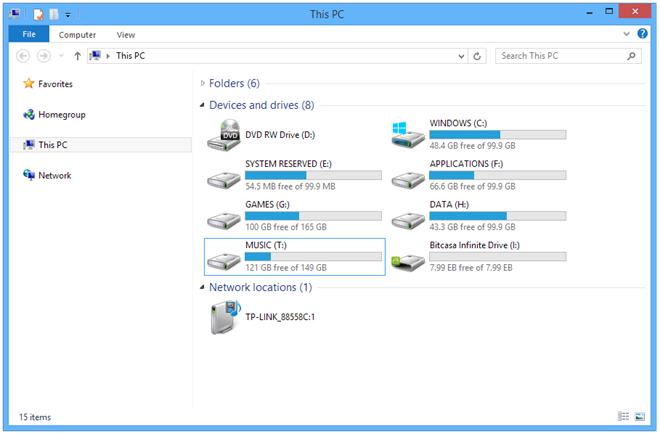
Låt oss först titta på vad lösningenverkligen gör det. I den mest grundläggande meningen är dagens Windows hårddiskar formaterade i NTFS-filsystem, medan CD / DVD-enheter har olika filsystem. Likaså formateras flyttbara enheter som USB-tumenheter och minneskort vanligtvis i FAT32-filsystemet.
Så är tricket att gruppera objekten som 'File System', som i sin tur kommer att visa dessa objekt separat från varandra. Så här behöver du göra:
Öppna den här datorn och högerklicka var som helst på det tomma utrymmet, följt av markera 'Gruppera' från snabbmenyn. Klicka sedan på undermenyn "Mer", som visas nedan.
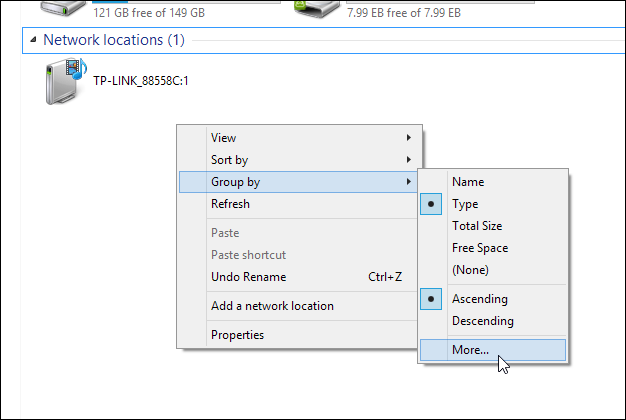
Du kommer att presenteras med en dialogruta med namnet 'Välj information'. Markera "File System" från den tillgängliga uppsättningen med alternativ och klicka på OK.
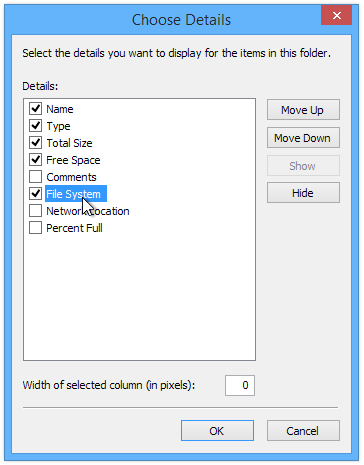
Högerklicka nu var som helst i det tomma utrymmet igen, markera menyn "Grupp efter" och klicka på "Filsystem".
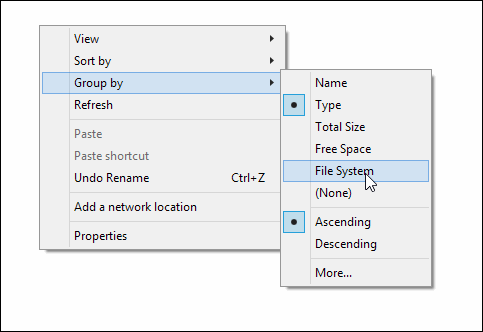
Bingo! Detta PC-fönster i Windows 8.1 kommer nu att visa hårddiskar, CD / DVD-enheter och andra flyttbara lagringsenheter i separata avsnitt.
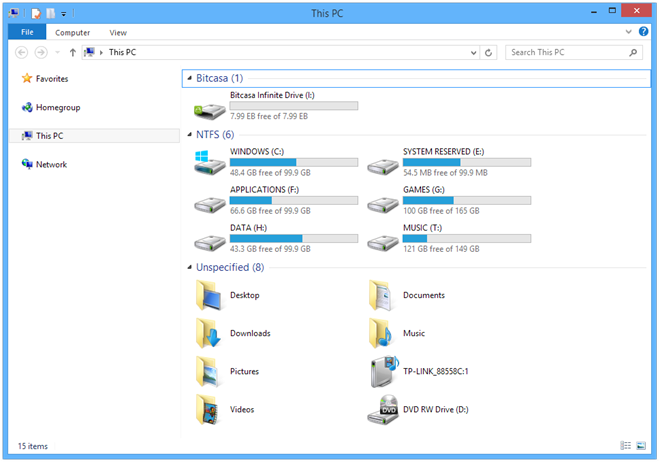
Låt oss veta i kommentarfältet nedan om du tyckte att detta tips var användbart.
[via AskVG]













kommentarer